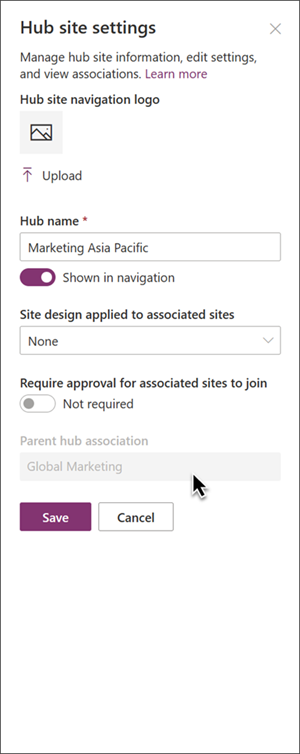将 SharePoint 中心网站关联到另一个中心以连接搜索体验
将 SharePoint 中心 关联到另一个中心,以跨组织中的多个中心扩展搜索结果。 这使用户在与关联中心相关的任何网站上搜索时能够发现相关内容。 详细了解如何为组织规划和创建中心网站。
注意
- 您必须具有管理员编辑权限才能在 SharePoint 管理中心中将中心相互关联。
- 中心级别关联不会更改网站权限。
- 配置为显示中心内所有网站内容的 Web 部件将继续仅显示来自原始父中心的数据。
中心到中心关联的工作原理
关联中心时,除了查看搜索结果之外,用户体验不会有视觉更改。 查看搜索结果时,页面顶部的痕迹导航路径会显示可在其中找到内容的关联中心名称。 中心关联旨在向最终用户扩展相关内容的可用性。
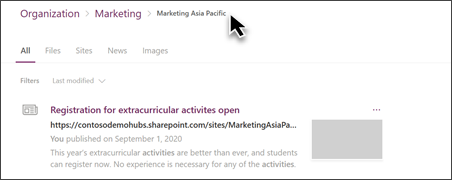
中心到中心站点关联创建一个中心网络,这些中心相互汇总以创建连接。 当中心彼此关联时,可以搜索内容并在中心上显示最多三个关联级别。
基本中心关联图:
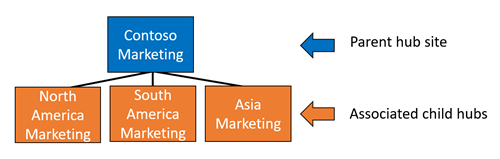
下图说明了如何将中心网站关联到其他中心,以及搜索用户搜索这些网站时将显示哪些网站内容。
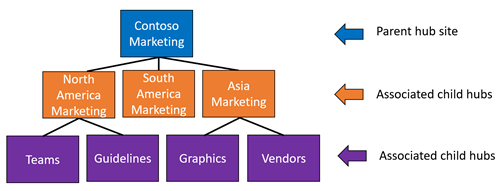
- 父中心 (级别 1) : 将级别 1 上的关联中心视为确定对等关联中心的搜索范围的“父”中心。
- 关联的子中心 (级别 2) : 这些中心网站已关联到父中心,当用户在其中任何一个中心搜索时,这些网站中的内容都会显示。
- 关联的子中心 (级别 3) : 此级别 (,对等关联中心的所有上述级别) 的行为方式与第一个级别相同。 超过级别 3 的网站上的内容不会显示在搜索结果中。
将中心关联到另一个中心
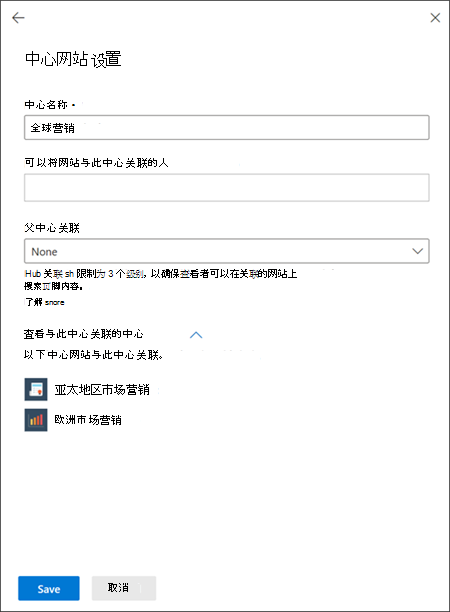
- 转到sharePoint 管理中心活动网站,并使用对组织管理员权限的帐户登录。
- 选择要建立关联的中心网站。 然后在命令栏上选择“ 中心 ”,然后选择 “编辑中心网站设置” 以打开中心设置面板。
- 接下来,在“父中心关联”字段中选择要关联的 中心 。 此处显示了可用于关联的中心。
- 若要确认哪些中心已与中心网站关联,请选择“ 查看与此中心关联的子中心”。
- 选择“保存”。
向中心网站导航添加指向中心关联的链接
在编辑网站导航时,中心网站所有者可以快速添加指向关联的父中心或子中心的链接。 添加关联中心的链接是 可选的 ,但让用户可以更轻松地跨中心发现更相关的内容。
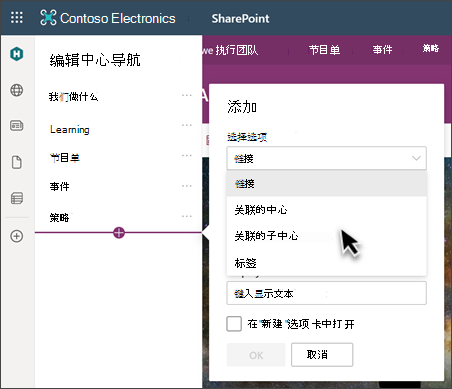
在中心站点上,选择中心导航栏中的 “编辑 ”。
接下来,选择“ 关联的中心 ”,将导航链接添加到父中心 () 。
- 在前面提到的中心结构示例中,如果你位于北美营销中心 (级别 2) 并选择 “关联中心”,则会看到 指向 Teams 和 Guidelines 中心的链接。
或者,选择“ 关联的子中心 ”,将导航链接添加到级别 2 和 3) 上关联的子中心 (中心(如果可用)。
- 在前面提到的中心结构示例中,如果你位于北美营销中心 (级别 2) 并选择了 “关联的子中心”,则会看到“ 南美营销 ”和“ 亚洲营销 ”中心的链接。
然后,输入新导航链接的显示名称。
选择“ 确定” 以保存所选内容。
完成后选择“保存”。
注意
SharePoint 管理中心中中心关联发生更改时, 不会 自动更新指向关联中心的导航链接。
如何确认父中心关联
若要查看父中心关联,请选择 “设置” ,然后选择“ 中心网站设置”。
注意
必须在 SharePoint 管理中心中更改中心关联,并且需要管理权限。